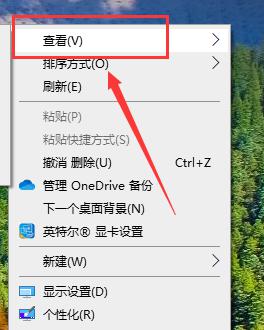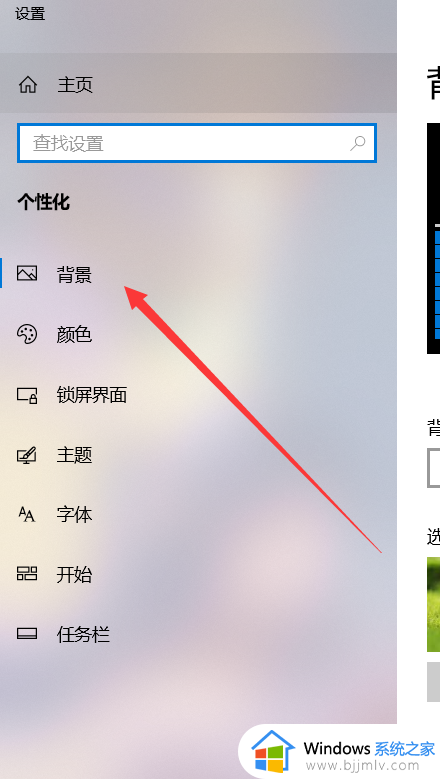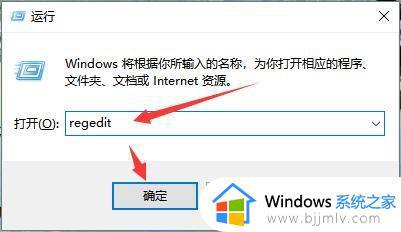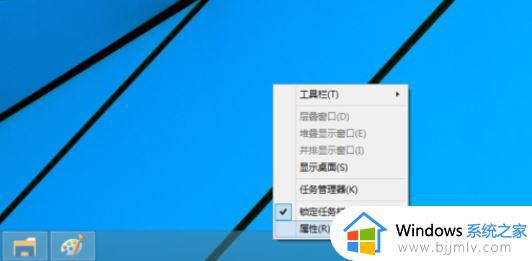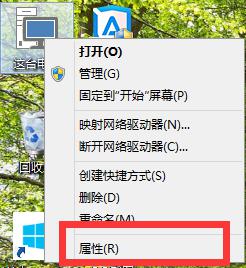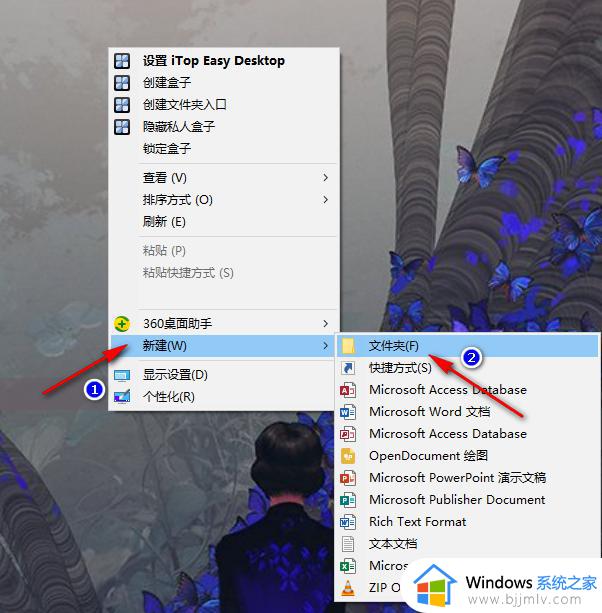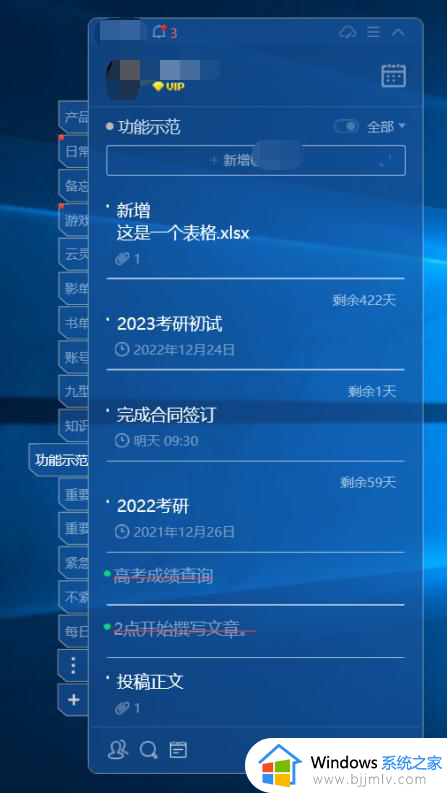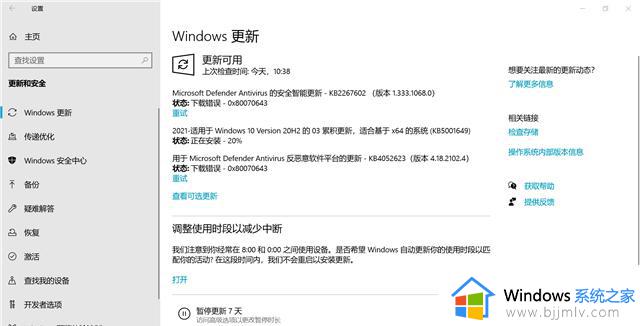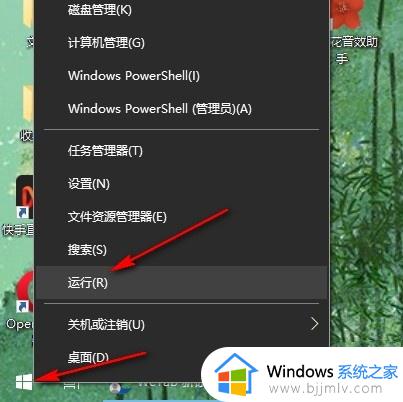win10自定义桌面布局图文步骤 win10如何自定义桌面布局
更新时间:2023-12-02 10:22:00作者:runxin
由于用户在win10系统中安装完软件之后,电脑桌面上总是会显示当前软件的快捷方式图标,同时桌面上也会有一些常用的文件夹存放,因此难免会导致win10系统桌面图标布局很是混乱的问题,对此win10如何自定义桌面布局呢?其实方法很简单,下面小编就来给大家带来win10自定义桌面布局图文步骤。
具体方法如下:
1、在桌面的空白处,右键点击“查看”选项,
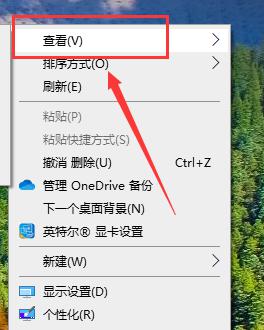
2、在查看的方式中选择关闭“自动排列图标”,
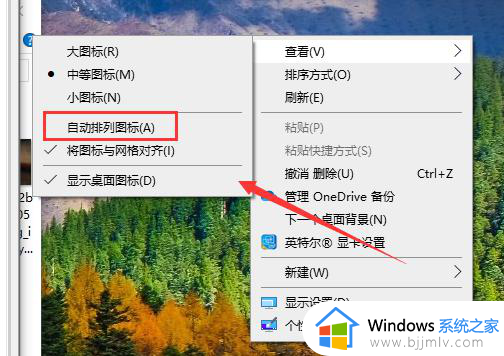
3、这样桌面就可以,随意拖拽到自己想要的位置上了。
以上就是小编给大家分享的关于win10自定义桌面布局图文步骤了,有遇到过相同问题的用户就可以根据小编的步骤进行操作了,希望能够对大家有所帮助。